Comment réparer la barre d'espace du clavier ne fonctionne pas dans Windows 10, 11
Publié: 2023-04-01Une merveilleuse expérience utilisateur est créée lorsque tous les composants de votre PC fonctionnent normalement. Cela peut être très frustrant si l'un des appareils connectés, comme le clavier, cesse brusquement de fonctionner.
Certains utilisateurs ont signalé des problèmes avec la touche de barre d'espace de leurs claviers. Plusieurs personnes ont rencontré le problème juste après la mise à jour de Windows 11. Ne vous inquiétez pas, si vous rencontrez également le problème de la barre d'espace qui ne fonctionne pas sous Windows 10, 11. Cet article vous fournira un certain nombre de solutions pour résoudre le problème, facilement et rapidement. Commençons directement maintenant.
Solutions simples pour réparer la barre d'espace ne fonctionnant pas sous Windows 10, 11
Voici quelques-uns des correctifs les plus efficaces pour résoudre le problème "La barre d'espace du clavier ne fonctionne pas" sur votre PC Windows 11/10.
Solution 1 : Désactivez les touches Sticky et Filter
Pour les utilisateurs qui aiment travailler avec des raccourcis, les fonctionnalités de filtre et de touches rémanentes de Windows sont toutes deux très utiles. Mais parfois, ces fonctionnalités peuvent interférer avec le fonctionnement normal des touches.
Ainsi, cela peut être l'une des raisons possibles pour lesquelles le problème de la barre d'espace ne fonctionne pas. Pour résoudre ce problème rapidement, vous pouvez modifier les paramètres de ces fonctionnalités. Pour ce faire, suivez les instructions ci-dessous.
Étape 1 : Appuyez simultanément sur latouche Windows + I pour appeler les paramètres Windows.
Étape 2 : Ensuite, cliquez sur l'option Facilité d'accès .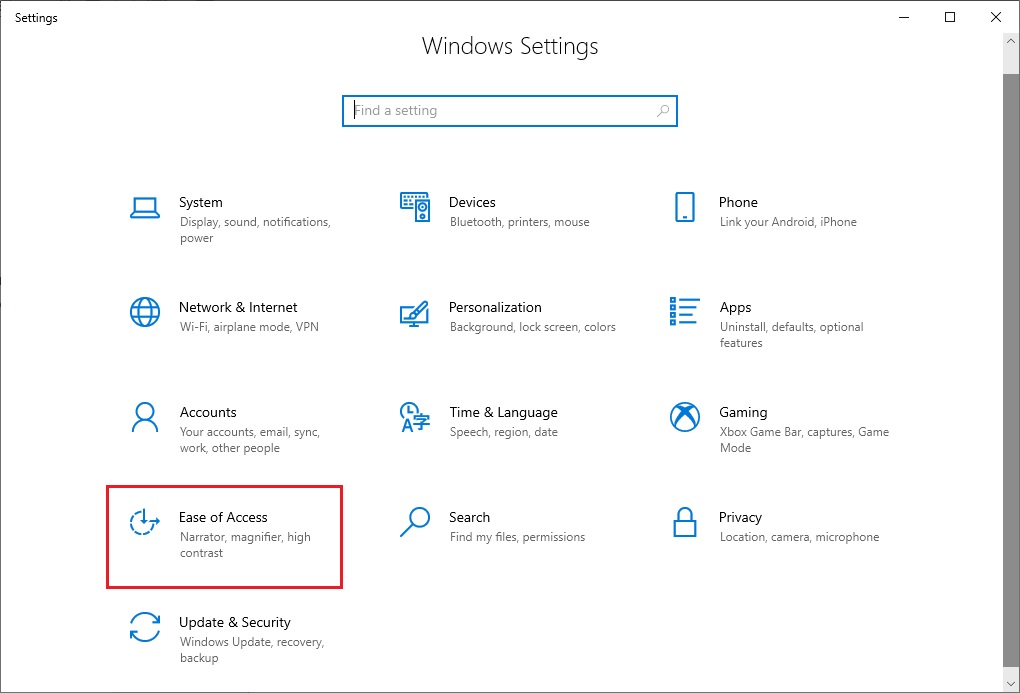
Étape 3 : Maintenant, dans le panneau de gauche, cliquez sur l'option Claviers présentée sous l'onglet Interaction.
Étape 4 : Après cela, vérifiez si les options de touches collantes et de filtres sont activées.Désactivez- les s'ils sont activés.Maintenant, vérifiez si la barre d'espace ne fonctionne pas sous Windows 11/10 est résolue. Si ce n'est pas le cas, passez à d'autres solutions.
Lisez également : Comment réparer le clavier ne fonctionne pas sous Windows 10
Solution 2 : exécutez l'utilitaire de résolution des problèmes de Windows
Il existe un outil de dépannage intégré dans le système d'exploitation Windows qui peut vous aider à résoudre rapidement une variété de problèmes matériels avec votre ordinateur. Cet outil peut vous aider à résoudre rapidement le problème de la barre d'espace qui ne fonctionne pas dans Windows 10.
Pour utiliser cette tactique, suivez les étapes ci-dessous.
Étape 1 : Sur votre clavier, appuyez simultanément sur latouche Windows + I pour ouvrir les paramètres Windows.
Étape 2 : Ensuite, accédez à la catégorie Mise à jour et sécurité .Là, choisissez l'optionDépannage .
Étape 3 : Maintenant, sélectionnez l'option Dépanneurs supplémentaires .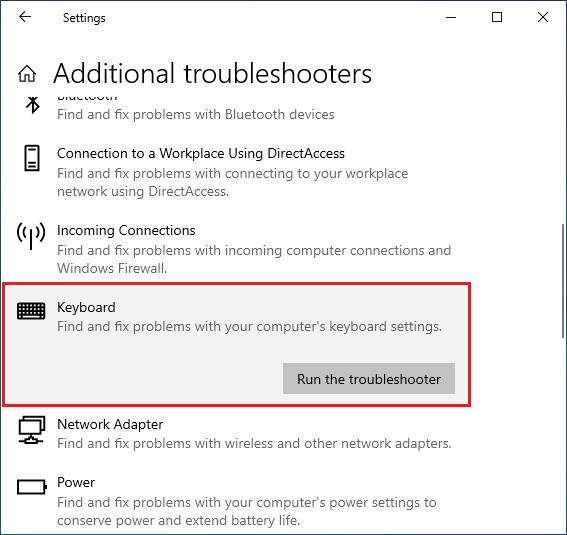
Étape 4 : Faites défiler la liste et choisissez l'optionClavier .Ensuite, cliquez sur l'optionExécuter le dépanneur présentée à côté.
Après cela, votre PC recherchera tous les problèmes et essaiera également de les résoudre automatiquement. Une fois le processus de dépannage terminé, vérifiez si le problème de la barre d'espace qui ne fonctionne pas est résolu. Sinon, lisez plus de solutions à venir.
Solution 3 : mettez à jour vos pilotes de clavier
Les pilotes de clavier obsolètes ou défectueux de votre système peuvent être à l'origine du problème de la barre d'espace qui ne fonctionne pas. Afin de corriger rapidement cette erreur, vous pouvez essayer de mettre à jour le pilote de votre clavier. Vous avez le choix entre les méthodes manuelles et automatiques pour y parvenir. Les deux approches sont détaillées ci-dessous. Suivez les étapes et sélectionnez l'option qui correspond le mieux à vos besoins.
Mise à jour manuelle du pilote du clavier
Pour résoudre le problème de la barre d'espace sans fil qui ne fonctionne pas, suivez les étapes ci-dessous pour mettre à jour manuellement vos pilotes.
Étape 1 : Appuyez simultanément sur la touche Windows + R de votre clavier pour ouvrir la fenêtre Exécuter.
Étape 2 : Ensuite, dans la fenêtre Exécuter, écrivez devmgmt.msc et appuyez sur la touche Entrée. Une fenêtre Gestionnaire de périphériques apparaîtra. 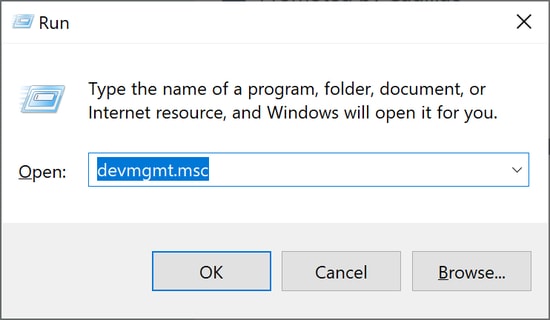
Étape 3 : Maintenant, faites défiler et recherchez l'option Clavier. Double-cliquez dessus et cliquez avec le bouton droit de la souris sur votre clavier. ChoisissezMettre à jour le logiciel du pilote dans le menu.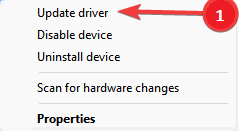
Étape 4 : Sur la page suivante qui s'affiche, choisissezRechercher automatiquement les pilotes mis à jour .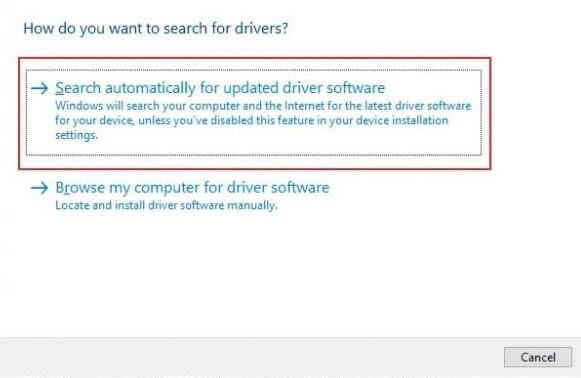
Après cela, redémarrez votre PC pour appliquer ces nouveaux pilotes. En outre, vous pouvez également télécharger et installer les pilotes de clavier appropriés et les plus récents à partir du site Web officiel de son fabricant.

Lisez également: Comment réparer la réponse lente du clavier dans Windows 10, 11
Mise à jour automatique du pilote du clavier
Vous devez installer l'un des meilleurs programmes de mise à jour de pilotes gratuits pour utiliser la méthode automatique. Vous pouvez rapidement mettre à jour et réparer les pilotes matériels de votre système à l'aide d'un tel logiciel de mise à jour des pilotes. Avec l'aide du logiciel de mise à jour des pilotes, vous pouvez rapidement résoudre le problème de la barre d'espace qui ne fonctionne pas sans trop de tracas, de temps ou d'effort manuel.
Vous pouvez choisir n'importe quel utilitaire disponible sur le marché, cependant, nous vous suggérons fortement d'utiliser Bit Driver Updater. En raison de son ensemble complet de fonctionnalités et de son interface conviviale, il est fortement recommandé par de nombreux utilisateurs.
Il offre des options de sauvegarde et de restauration de vos versions précédentes de pilotes, vous permettant de planifier des analyses de pilotes à votre convenance.
De plus, ce programme de mise à jour de pilotes ne propose que les pilotes testés et certifiés WHQL.
Donc, pour télécharger et utiliser ce programme afin de mettre à jour les pilotes de votre clavier et de résoudre facilement le problème de la barre d'espace ne fonctionnant pas sous Windows 10/11, suivez les étapes mentionnées ci-dessous.
Étape 1 : Cliquez sur le bouton ci-dessous pour télécharger et installer Bit Driver Updater. 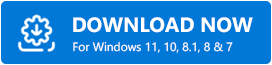
Étape 2 : Exécutez Bit Driver Updater sur votre PC et cliquez sur l'optionAnalyser dans le volet de menu de gauche.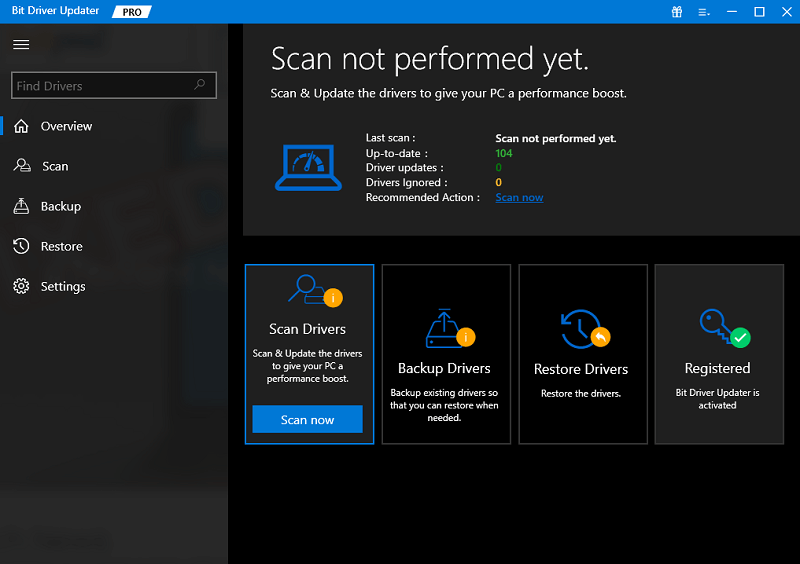
Étape 3 : Maintenant, le programme de mise à jour du pilote analysera votre système à la recherche de pilotes défectueux, manquants ou obsolètes. Attendez que le processus de numérisation soit terminé.
Étape 4 : Une fois cela fait, cliquez sur le bouton Mettre à jour maintenant présenté à côté du pilote que vous souhaitez mettre à jour. Et, si au cas où vous utilisez la version pro, vous pouvez mettre à jour tous les pilotes obsolètes en un clic, y compris la barre d'espace du clavier Logitech qui ne fonctionne pas. Pour cela, cliquez simplement sur l'option Tout mettre à jour. 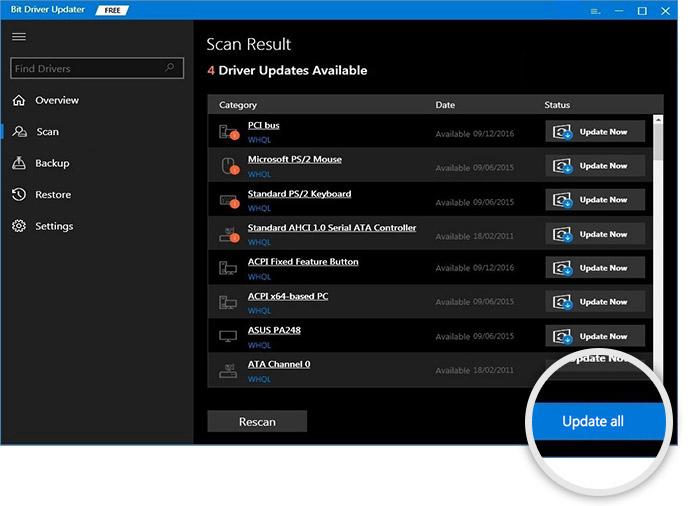
Solution 4 : exécuter l'analyse SFC
L'exécution d'une vérification SFC est le moyen le plus simple de résoudre tout problème matériel ou Windows susceptible d'affecter votre machine. Ainsi, en suivant les étapes ci-dessous, vous pouvez effectuer une analyse SFC pour résoudre le problème de la barre d'espace qui ne fonctionne pas sous Windows 11/10.
Étape 1 : Pour ouvrir la fenêtre Exécuter, appuyez simultanément sur latouche Windows + R de votre clavier.
Étape 2 : Après cela, tapez cmd dans la zone Exécuter et appuyez sur Entrée.Il y aura une fenêtre d'invite de commande. 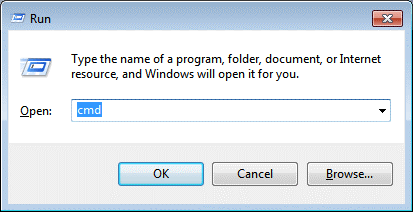
Étape 3 : Tapez la commande répertoriée ci-dessous dans la fenêtre d'invite de commande.
"sfc/scannow" 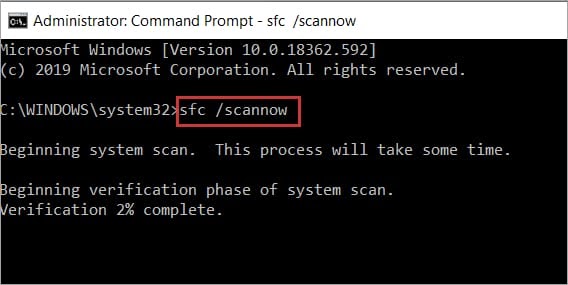
Windows va maintenant vérifier si votre système présente des problèmes et les résoudre tous dans un court laps de temps. Après cela, essayez d'utiliser votre touche Espace pour voir si cela fonctionne ou non.
Solution 5 : installez les dernières mises à jour système
Il est possible qu'un bogue Windows soit à l'origine du problème de non-fonctionnement de la barre d'espace de votre système. Vous pouvez vous en débarrasser en téléchargeant la mise à jour Windows la plus récente. Vous pouvez utiliser ces procédures pour obtenir la mise à jour Windows la plus récente.
Étape 1 : Sur votre bureau, cliquez sur le bouton Rechercher, puis recherchezRechercher les mises à jour .
Étape 2 : Choisissez l'option appropriée dans la liste des résultats de recherche qui s'affiche
Étape 3 : Cliquez maintenant sur le bouton Rechercher les mises à jour dans l'onglet de mise à jour de Windows.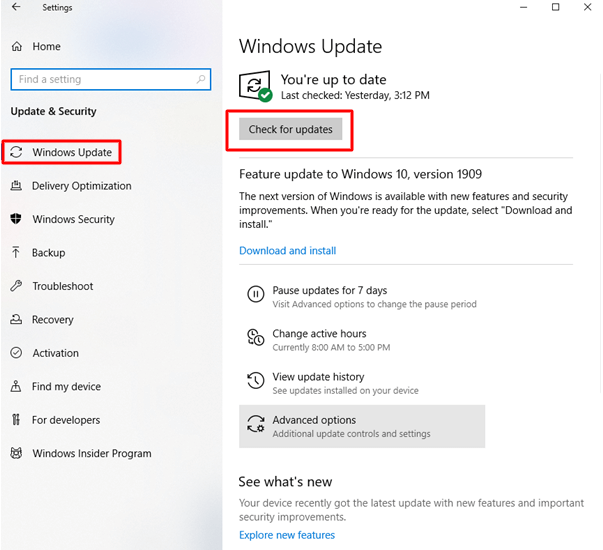
Windows va maintenant vérifier les mises à jour disponibles. S'il est détecté, le processus de téléchargement démarre immédiatement. Après cela, redémarrez votre ordinateur pour voir si le problème de la barre d'espacement du clavier qui ne fonctionne pas a été résolu.
Lisez également: Comment réparer le périphérique de clavier HID ne fonctionne pas
La barre d'espacement du clavier ne fonctionne pas sous Windows 11/10 : CORRIGÉ
C'est tout! Espérons que votre problème "Barre d'espace ne fonctionne pas" sur le système Windows a été immédiatement résolu à l'aide des solutions simples et pratiques décrites ci-dessus. Nous espérons que vous avez trouvé cet article utile. Si vous avez des questions ou des suggestions, veuillez nous en informer dans la section commentaires ci-dessous.
Pour plus de guides techniques et de dépannage, abonnez-vous à notre newsletter et suivez-nous sur Facebook, Twitter, Instagram et Pinterest.
